
Das beidseitige Drucken ist theoretisch großartig, da für mehrseitige Dokumente weniger Papier benötigt wird. Es ist auch frustrierend, wenn Sie vergessen, die Option auszuschalten, wenn Sie sie nicht benötigen.
macOS macht das beidseitige Drucken zum Standard für unterstützte Drucker. Wir nehmen an, dass dies umweltfreundlich ist - zumindest theoretisch. Aufgrund dieser Standardeinstellung haben wir persönlich mehr als ein paar Dokumente verworfen. Viele der Dinge, die wir heutzutage drucken - zum Beispiel Flug- oder Veranstaltungstickets - müssen auf ihren eigenen Seiten sein. Oft versuchen wir schnell, einige Tickets auszudrucken, stellen fest, dass sie zweiseitig herauskommen, schwören vor uns hin und drucken die Tickets dann einseitig neu.
Sicher, es ist leicht genug, die Option "Beidseitig" im Druckdialog jedes Mal zu deaktivieren, wenn Sie drucken, aber es ist auch leicht zu vergessen. Die gute Nachricht ist, dass Sie die Standardeinstellung ändern können. Auf diese Weise druckt Ihr Drucker einseitige Seiten, es sei denn, Sie aktivieren die Option "Beidseitig". Um diese Standardeinstellung zu ändern, müssen Sie das Terminal öffnen und dann auf eine browserbasierte Benutzeroberfläche zugreifen. Es ist ein bisschen verworren, aber keine Sorge: Es ist nicht so schwer, wie es sich anhört.
Erster Schritt: Aktivieren Sie die CUPS-Browser-Oberfläche
Das Drucken unter macOS wird von erledigt TASSEN , ein von Apple entwickeltes Open-Source-System. Benutzer können die CUPS-Einstellungen mit einer browserbasierten Oberfläche ändern, diese Schnittstelle ist jedoch standardmäßig deaktiviert. Öffnen Sie zum Aktivieren das Terminal, das Sie unter Anwendungen> Dienstprogramme finden. Führen Sie am Terminal den folgenden Befehl aus:
sudo cupsctl WebInterface=yes
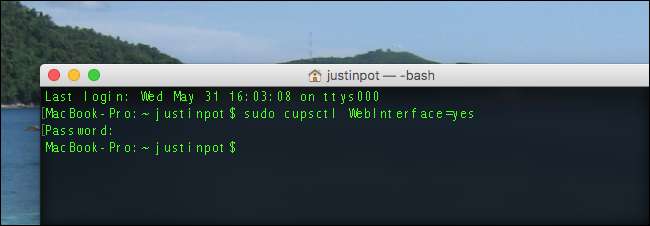
Das erste Wort in diesem Befehl,
sudo
, führt den Befehl mit Administratorrechten aus. Das zweite Wort,
Cupsctol
ist der Name des Befehls, mit dem die Einstellungen von CUPS geändert werden können. Das dritte Wort,
WebInterface=yes
, weist den Befehl an, die Webschnittstelle zu aktivieren.
Schritt 2: Öffnen Sie die CUPS-Einstellungen in Ihrem Browser
Öffnen Sie als Nächstes den Webbrowser Ihrer Wahl und gehen Sie zu http: // localhost: 631 . Das Klicken auf diesen Link sollte funktionieren, aber kopieren Sie die URL und fügen Sie sie ein, wenn dies nicht der Fall ist. Wenn alles funktioniert, befinden Sie sich auf der Startseite der CUPS-Einstellungen. Sie greifen über einen Browser darauf zu, aber die Seite ist nicht online: Alles, was Sie sehen, befindet sich auf Ihrem Computer.
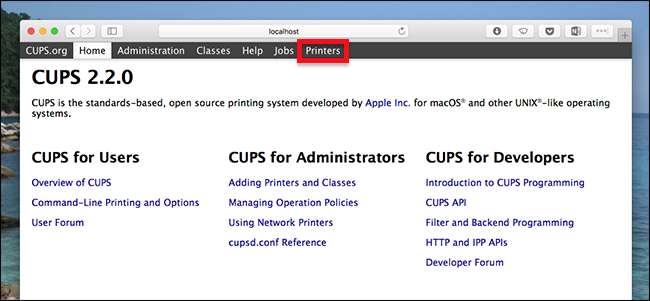
Sie werden nach einem Benutzernamen und einem Passwort gefragt. Geben Sie die Anmeldeinformationen ein, mit denen Sie sich bei Ihrem Mac anmelden.
Schritt 3: Suchen und Ändern der zweiseitigen Druckoption
Gehen Sie in den CUPS-Einstellungen zum Abschnitt "Drucker", in dem eine Liste der Drucker angezeigt wird. Klicken Sie auf den Drucker, für den Sie die Einstellungen ändern möchten, und Sie werden zur Konfigurationsseite des Druckers weitergeleitet. Klicken Sie auf das Dropdown-Menü "Administration".
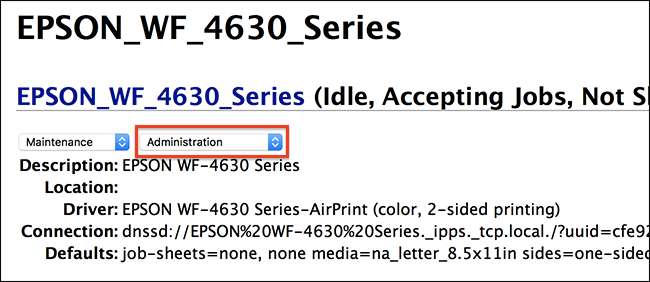
Klicken Sie in der sich öffnenden Liste auf "Standardoptionen festlegen".
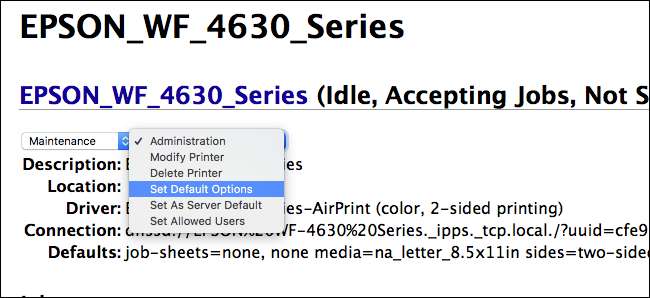
Sie werden zu einer Seite weitergeleitet, auf der eine Reihe von Dropdown-Menüs mit verschiedenen Standardoptionen angezeigt werden. Die gesuchte Datei heißt "2-seitiges Drucken".
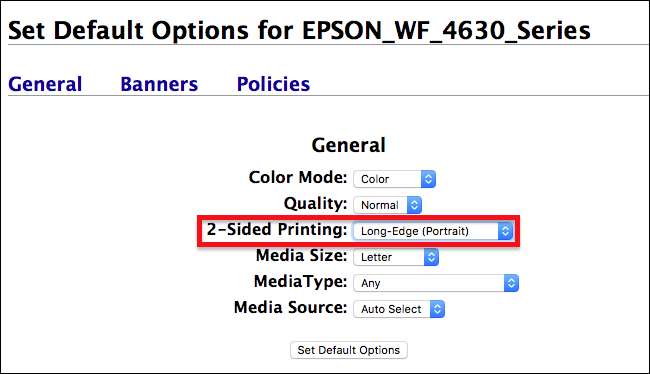
Klicken Sie auf diese Dropdown-Liste und wählen Sie dann "Aus (einseitig)" aus der Liste der Optionen. Klicken Sie auf die Schaltfläche "Standardoptionen festlegen", um Ihre Änderungen zu speichern.
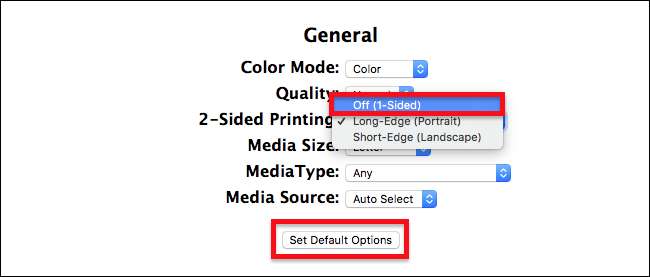
Und du bist fertig! Sie können jetzt Ihren Browser schließen. Um die Änderungen zu testen, drucken Sie einfach ein beliebiges Dokument. Sie werden sehen, dass das beidseitige Drucken standardmäßig nicht mehr aktiviert ist.

Ja, das Anpassen einzelner Einstellungen ist etwas kompliziert, aber zumindest werden Sie keine versehentlichen zweiseitigen Druckaufträge mehr erleiden. Und natürlich können Sie immer noch zweiseitig drucken, wenn Sie möchten.







